ASUS E810, ua9510 User Manual

UA9510
Перше видання Вересень 2014
Mini Desktop PC
Посібник користувача
E810 серії

Інформація про авторські права
Жодна частина цього посібника, включаючи описані в ньому вироби і ПЗ, без письмового дозволу ASUSTeK COMPUTER INC. (ASUS) не може бути відтворена, передана, переписана, збережена у файлообмінній системі або перекладена іншою мовою у будь-якій формі будь-яким способом, крім документації, яку зберігає користувач як довідковий матеріал.
Гарантія на виріб і обслуговування не буде продовжена, якщо: (1) виріб ремонтували, модифікували або видозмінювали без письмової згоди ASUS; або (2) серійний номер знищений або відсутній.
ASUS НАДАЄ ПОСІБНИК «ЯК Є", БЕЗ БУДЬ-ЯКИХ ГАРАНТІЙ, ТАКИХ, ЩО МАЮТЬСЯ НА УВАЗІ, АБО ВИСЛОВЛЕНІ, ВКЛЮЧАЮЧИ, АЛЕ НЕ ОБМЕЖУЮЧИСЬ ГАРАНТІЯМИ, ЩО МАЮТЬСЯ НА УВАЗІ, ГАРАНТІЇ АБО ПРИДАТНІСТЬ ДЛЯ ПЕВНОЇ ЦІЛІ. ЗА ЖОДНИХ УМОВ ASUS, ЙОГО ДИРЕКЦІЯ, КЕРІВНИКИ ПІДРОЗДІЛІВ, ПРАЦІВНИКИ АБО АГЕНТИ НЕ НЕСУТЬ ВІДПОВІДАЛЬНІСТЬ ЗА БУДЬ-ЯК НЕПРЯМІ, ОСОБЛИВІ, ВИПАДКОВІ АБО НАСЛІДКОВІ ПОШКОДЖЕННЯ (ВКЛЮЧАЮЧИ ПОШКОДЖЕННЯ, ЯКІ ПРИЗВОДЯТЬ ДО ВТРАТИ ПРИБУТКУ, ВТРАТИ БІЗНЕСУ, ВТРАТИ ПРИДАТНОСТІ АБО ДАНИХ, ПЕРЕРИВАННЯ РОБОТИ БІЗНЕСУ ТОЩО), НАВІТЬ ЯКЩО ASUS ПОПЕРЕДЖАЛИ ПРО МОЖЛИВІСТЬ ПОДІБНИХ ПОШКОДЖЕНЬ ЧЕРЕЗ ДЕФЕКТ АБО ПОМИЛКУ У ПОСІБНИКУ АБО ВИРОБІ.
Вироби і назви корпорацій у цьому посібнику можуть бути або не бути зареєстрованими торговими марками або підлягати дії авторських прав відповідних компаній, і використовуються лише для позначення або пояснення на користь власника, без наміру порушити авторські права третіх сторін.
ТЕХНІЧНІ ХАРАКТЕРИСТИКИ ТА ІНФОРМАЦІЯ У ЦЬОМУ ПОСІБНИКУ ПРИЗНАЧЕНІ ЛИШЕ ДЛЯ НАДАННЯ ІНФОРМАЦІЇ КОРИСТУВАЧЕВІ І МОЖУТЬ ЗМІНЮВАТИСЯ БУДЬ-КОЛИ БЕЗ ПОПЕРЕДЖЕННЯ, І НЕ МОЖУТЬ РОЗГЛЯДАТИСЯ ЯК ГАРАНТІЯ ASUS. ASUS НЕ НЕСЕ
ВІДПОВІДАЛЬНОСТІ ЗА БУДЬ-ЯКІ ПОМИЛКИ АБО НЕТОЧНОСТІ, ЯКІ МОЖУТЬ З'ЯВИТИСЯ В ЦЬОМУ ПОСІБНИКУ, ВКЛЮЧАЮЧИ ОПИСАНІ В НЬОМУ ВИРОБИ ТА ПЗ.
Копірайт © 2014 ASUSTeK COMPUTER INC. Всі права застережено.
Обмеження відповідальності
Може трапитися, що через помилку з боку ASUS або третьої сторони Ви матимете право вимагати відшкодування збитків у ASUS. У такому випадку, незалежно від підстав, які дають Вам право вимагати відшкодування збитків від ASUS, ASUS несе відповідальність лише за травми, смертельні випадки і пошкодження нерухомого майна; або, якщо будь-які інші дійсні прямі пошкодження трапилися через недбалість або невиконання законних обов'язків за Гарантією, до вказаної ціни контракту кожного виробу.
ASUS є відповідальним лише за втрати, пошкодження або судові позови на основі контракту, невиконання або порушення прав згідно Гарантії.
Це обмеження також стосується постачальників та розповсюджувачів ASUS. Це є максимальною відповідальністю, яку спільно несуть ASUS, його постачальники та Ваш розповсюджувач.
ЗА ЖОДНИХ ОБСТАВИН ASUS НЕ НЕСЕ ВІДПОВІДАЛЬНОСTІ ЗА НАСТУПНЕ: (1) ПОЗОВИ ТРЕТІХ СТОРІН ДО ВАС ЧЕРЕЗ ПОШКОДЖЕННЯ; (2) ВТРАТА АБО ПОШКОДЖЕННЯ ВАШИХ ЗАПИСІВ АБО ДАНИХ; АБО (3) ОСОБЛИВІ, ВИПАДКОВІ АБО НЕПРЯМІ ПОШКОДЖЕННЯ АБО БУДЬ-ЯКІ ЕКОНОМІЧНІ НАСЛІДКОВІ ПОШКОДЖЕННЯ (ВКЛЮЧАЮЧИ ВТРАТУ ПРИБУТКУ АБО ЗБЕРЕЖЕНЬ), НАВІТЬ ЯКЩО ASUS, ЙОГО ПОСТАЧАЛЬНИКІВ АБО ВАШОГО РОЗПОВСЮДЖУВАЧА ПОПЕРЕДЖАЛИ ПРО ТАКУ МОЖЛИВІСТЬ.
Обслуговування і підтримка
Наш багатомовний сайт: http://support.asus.com
2 |
Посібник користувача Mini Desktop PC |

Зміст |
|
Про цей посібник.............................................................................................. |
7 |
Позначки, що використовуються у цьому посібнику..................... |
9 |
Шрифти ............................................................................................................... |
9 |
Піктограми.......................................................................................................... |
9 |
Заходи безпеки................................................................................................ |
10 |
Користування ноутбуком.......................................................................... |
10 |
Обслуговування і заміна деталей.......................................................... |
10 |
Догляд за Mini Desktop PC......................................................................... |
11 |
Правильна утилізація.................................................................................. |
11 |
До комплекту входять.................................................................................. |
12 |
Розділ 1: Знайомство з пристроєм Mini Desktop PC |
|
Знайомство з Mini Desktop PC................................................................... |
14 |
головний пристрій......................................................................................... |
15 |
Передні функції.............................................................................................. |
15 |
Вентиляційні отвори.................................................................................... |
17 |
Бічні функції..................................................................................................... |
19 |
Функції знизу................................................................................................... |
21 |
Док-станція (додатково).............................................................................. |
22 |
Передні функції.............................................................................................. |
22 |
Вентиляційні отвори.................................................................................... |
23 |
Функції згори................................................................................................... |
24 |
Функції знизу................................................................................................... |
25 |
Розділ 2: Використання ноутбука |
|
Підключення додаткової док-станції до головного пристрою..28 |
|
Налаштування Mini Desktop PC................................................................ |
30 |
Увімкнення живлення................................................................................... |
36 |
Користування кронштейном VESA (додатково)................................ |
37 |
Розділ 3: Використання пристрою Mini Desktop PC |
|
Правильна постава під час користування Mini Desktop PC......... |
42 |
Підказки про користування Mini Desktop PC................................... |
43 |
Використання оптичного дисководу..................................................... |
44 |
Вставлення оптичного диска .................................................................. |
44 |
Використання отвору для витягування вручну............................... |
46 |
Посібник користувача Mini Desktop PC |
3 |

Розділ 4: Підтримувані операційні системи |
|
Робота з ОС Windows® 7............................................................................... |
48 |
Перший запуск системи............................................................................. |
48 |
Користування стартовим меню.............................................................. |
49 |
Користування панеллю задач.................................................................. |
50 |
Користування ділянкою повідомлень................................................. |
51 |
Управління файлами і папками............................................................... |
52 |
Резервне копіювання файлів................................................................... |
54 |
Відновлення системи................................................................................... |
54 |
Користування Windows® 7 Action Center (Центр дій |
|
Windows® 7)...................................................................................................... |
55 |
Користування Windows® Update (Вдосконалення Windows®)... |
55 |
Налаштування облікового запису користувача і паролю.......... |
56 |
Як отримати Windows® Help and Support (Допомога і |
|
підтримка Windows®)................................................................................... |
56 |
Microsoft’s Windows® 8.1 - примітки про зворотню сумісність... |
57 |
Зміна операційної системи на Windows® 8.1.................................... |
58 |
Робота з ОС Windows® 8.1............................................................................ |
60 |
Перший запуск............................................................................................... |
60 |
Windows® UI (інтерфейс користувача)................................................. |
61 |
Кнопка «Пуск»................................................................................................. |
65 |
Особисті налаштування початкового екрана.................................. |
67 |
Робота з програмами Windows®............................................................. |
68 |
Пристосування програм............................................................................ |
68 |
Доступ до екрану програм........................................................................ |
70 |
Панель Charm bar.......................................................................................... |
72 |
Функція Snap................................................................................................... |
74 |
Інші комбінації клавіш клавіатури........................................................... |
76 |
Підключення до Internet (Інтернет)....................................................... |
78 |
Вимкнення Mini Desktop PC...................................................................... |
82 |
Переведення Mini Desktop PC в режим очікування...................... |
82 |
Екран блокування Windows® 8.1............................................................. |
83 |
Особисті налаштування блокування екрану.................................... |
84 |
4 |
Посібник користувача Mini Desktop PC |

Розділ 5: Бізнес-менеджер ASUS |
|
Бізнес-менеджер ASUS................................................................................. |
88 |
Інсталяція Бізнес-менеджера ASUS....................................................... |
88 |
Менеджер пуску ASUS................................................................................. |
90 |
Система ............................................................................................................. |
91 |
Поновлення..................................................................................................... |
92 |
Безпека ............................................................................................................. |
93 |
Блокування USB............................................................................................. |
97 |
Резервна копія і відновлення.................................................................. |
97 |
Живлення.......................................................................................................... |
98 |
Інструмент........................................................................................................ |
99 |
Intel® SBA (Small Business Advantage - переваги малого |
|
бізнесу)............................................................................................................ |
102 |
Розділ 6: Базова система входу і виходу (BIOS) |
|
Знайомство з BIOS-ом................................................................................ |
106 |
Вхід до BIOS-у .............................................................................................. |
106 |
Опції меню BIOS-у........................................................................................ |
107 |
Головне .......................................................................................................... |
107 |
Високотехнологічне.................................................................................. |
108 |
Завантаження............................................................................................... |
109 |
Інструмент..................................................................................................... |
110 |
Утиліта ASUS EZ Flash 2.............................................................................. |
111 |
Конфігурація доступу до жорсткого диску...................................... |
112 |
Конфігурація портів USB........................................................................... |
115 |
Живлення....................................................................................................... |
122 |
Дисплей.......................................................................................................... |
123 |
локальна мережа....................................................................................... |
124 |
Аудіо .......................................................................................................... |
125 |
Система .......................................................................................................... |
126 |
Центральний процесор........................................................................... |
127 |
Центральний процесор........................................................................... |
128 |
Посібник користувача Mini Desktop PC |
5 |

Додатки
Послуги переробки і прийому спрацьованих виробів ASUS.. 130
Декларація відповідності (R&TTE директива 1999/5/EC)......... |
130 |
Канал бездротової роботи для різних регіонів............................ |
131 |
Знак попередження ЄС............................................................................ |
131 |
Знак CE на пристроях без Wi-Fi/Bluetooth....................................... |
131 |
Знак CE на пристроях з Wi-Fi/Bluetooth............................................ |
131 |
Заява Федеральної комісії зв'язку (США).......................................... |
132 |
Попередження про літій батарею........................................................ |
133 |
Попередження про вплив радіочастот.............................................. |
133 |
Примітки щодо радіо-обладнання....................................................... |
134 |
CE : Заява відповідності вимогам Євросоюзу................................ |
134 |
Користування бездротовим радіо..................................................... |
134 |
Вплив радіочастот...................................................................................... |
134 |
Відповідність бездротового зв’язку Bluetooth нормам FCC... |
134 |
Інформація по техніці безпеки оптичного приводу..................... |
135 |
Інформація з техніки безпеки лазера................................................ |
135 |
Наклейка попередження при обслуговуванні............................. |
135 |
Правила Центру контролю за обладнанням і радіаційною |
|
безпекою........................................................................................................ |
135 |
Виріб, який відповідає вимогам ENERGY STAR.............................. |
136 |
Контактна інформація ASUS.................................................................... |
137 |
ASUSTeK COMPUTER INC.......................................................................... |
137 |
ASUS COMPUTER INTERNATIONAL (Америка)................................. |
137 |
ASUS COMPUTER GmbH (Німеччина і Австрія).............................. |
138 |
6 |
Посібник користувача Mini Desktop PC |

Про цей посібник
У цьому посібнику наведена інформація про апаратне та програмне забезпечення для ПК, що поділяється на такі розділи:
Розділ 1: Частини і функції Mini Desktop PC
У цьому розділі детально описані компоненти ПЗ для пристрою Mini Desktop PC.
Розділ 2: Використання ноутбука
У цій главі надано інформацію про підготовку і налаштування для роботи Mini Desktop PC.
Розділ 3: Використання пристрою Mini Desktop PC
У цьому розділі наведена інформація про використання пристрою Mini Desktop PC.
Розділ 4: Підтримувані операційні системи
У цій главі подано огляд користування операційними системами на Mini Desktop PC.
Розділ 5: Бізнес-менеджер ASUS
У цій главі подано огляд користування Бізнес-менеджером ASUS на Mini Desktop PC.
Посібник користувача Mini Desktop PC |
7 |

Розділ 6: BIOS
У цьому розділі подано інформацію про зміну параметрів системи з меню налаштувань BIOS-у.
Усунення несправностей
У цьому розділі містяться деякі поради та відповіді на найбільш типові запитання щодо апаратного та програмного забезпечення, які допоможуть в обслуговуванні вашого Mini Desktop PC та вирішенні типових проблем.
Додатки
У цьому розділі наведені нормативи та заяви про безпеку пристрою Mini Desktop PC.
8 |
Посібник користувача Mini Desktop PC |

Позначки, що використовуються у цьому посібнику
Щоб виділити критично важливу інформацію у цьому посібнику, частини тексту позначені таким чином.
ВАЖЛИВО! Це повідомлення містить інформацію, критично важливу для виконання задачі.
ПРИМІТКА: Це повідомлення містить додаткову інформацію та підказки, які можуть допомогти виконати задачі.
ОБЕРЕЖНО! Це повідомлення містить важливу інформацію щодо безпеки під час виконання завдань, щоб запобігти пошкодженню компонентів Mini Desktop PC і даних на ньому.
Шрифти
Жирний = позначає меню або пункт меню, який потрібно вибрати.
Курсив = позначає розділи, до яких можна звернутися в цьому посібнику.
Піктограми
Подані нижче піктограми позначають пристрої, якими можна користуватися для виконання ряду задач або процедур під час роботи з ОС Windows® 8.1 Mini Desktop PC.
= Користуватися мишею.
= використання клавіатури.
Посібник користувача Mini Desktop PC |
9 |

Заходи безпеки
Користування ноутбуком
•Консультуйтеся з посібником користувача і занотуйте інструкції з безпеки перед роботою зі Mini Desktop PC.
•Виконуйте вказівки у примітках і зверніть увагу на попередження в посібнику.
•Не розташовуйте ноутбук на нерівній або нестійкій робочій поверхні.
•Не користуйтеся Mini Desktop PC в задимлених середовищах. Часточки спалених матеріалів можуть осідати на критично важливих компонентах Mini Desktop PC і пошкоджувати його або знижувати його робочі характеристики.
•Не користуйтеся пошкодженими шнурами живлення, аксесуарами та іншими периферійними пристроями з цим ноутбуком.
•Тримайте пластикову упаковку Mini Desktop PC подалі від дітей.
•Не затуляйте вентиляційні отвори Mini Desktop PC і нічого не розташовуйте поруч із ними. У протилежному випадку пристрій може перегрітися зсередини.
•Переконайтеся, що робоча напруга Mini Desktop PC відповідає напрузі джерела живлення.
Обслуговування і заміна деталей
•Не розбирайте і не намагайтеся полагодити Mini Desktop PC самостійно. По допомогу зверніться до місцевого сервісного центру ASUS.
•Замінюючи частини Mini Desktop PC, придбайте вказані ASUS компоненти і зверніться до місцевого сервісного центру по допомогу.
10 |
Посібник користувача Mini Desktop PC |
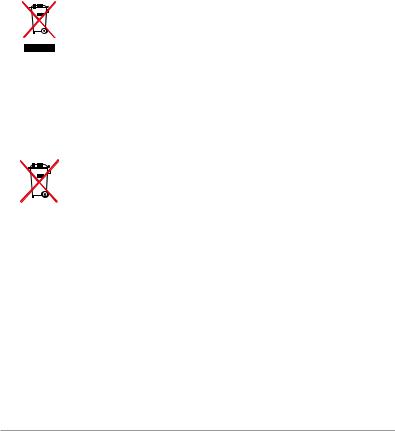
Догляд за Mini Desktop PC
•Перед чищенням вимкніть систему, а потім відключіть від мережі Mini Desktop PC.
•Очищуйте корпус Mini Desktop PC чистою м'якою ганчіркою, зволоженою у воді або суміші води і нейтрального розчинника. Потім витріть насухо сухою м'якою ганчіркою.
•Не користуйтеся засобами для чищення у вигляді рідини або аерозолю; бензол або розріджувачі на Mini Desktop PC.
Правильна утилізація
НЕ ВИКИДАЙТЕ ноутбук із побутовими відходами. Цей виріб створено таким чином, щоб його частини можна було повторно використати або переробити. Символ перекресленого баку означає, що виріб (електричні чи електронні
пристрої або батарейки із вмістом ртуті) не можна викидати із побутовим сміттям. Дізнайтеся про місцеві правила утилізації електронних виробів.
НЕ ВИКИДАЙТЕ батарею разом із побутовим сміттям. Символ перекресленого баку означає, що батарею не можна викидати із побутовим сміттям.
Посібник користувача Mini Desktop PC |
11 |
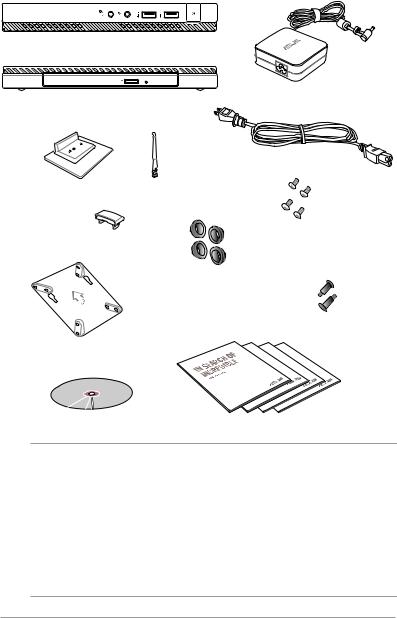
До комплекту входять
У комплект пристрою Mini Desktop PC входять такі компоненти:
Головний пристрій Mini Desktop PC серії Е810 |
|
|
Док-станція Mini Desktop PC серії Е810 |
адаптер живлення змінного |
|
струму* |
||
(додатково) |
|
|
підставка |
антена |
|
міст USB (додатково) |
гвинти 8 мм для монтажної |
|
пластини VESA - 4 штуки |
||
|
||
|
гумові голівки монтажної |
|
|
пластини VESA - 4 штуки |
|
|
гвинти 12 мм - 2 штуки |
|
Монтажна пластина VESA |
|
|
DVD драйверів* |
технічна документація |
|
|
ПРИМІТКИ.
•*Дійсні технічні характеристики пристрою та вміст пакету можуть змінюватися залежно від моделі пристрою Mini Desktop PC або країни чи регіону.
•Якщо протягом гарантійного строку, за умов правильної експлуатації, виникають проблеми з пристроєм або його компонентами, зверніться у сервісний центр компанії ASUS із гарантійним талоном для заміни пошкоджених компонентів.
12 |
Посібник користувача Mini Desktop PC |
1
Знайомство з пристроєм Mini Desktop PC
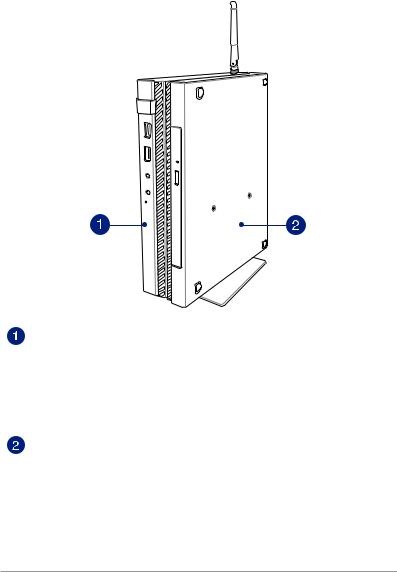
Знайомство з Mini Desktop PC
Mini Desktop PC складається з таких пристроїв: головний пристрій і додаткова док-станція.
Головний пристрій
Головний пристрій має операційну систему і основні периферійні апаратні засоби Mini Desktop PC. Він також має набір портів І/О, які сполучають Mini Desktop PC з зовнішніми пристроями.
Док-станція (додатково)
Док-станція - це додатковий аксесуар Mini Desktop PC. Він містить оптичний дисковод і додаткові порти І/О для підключення зовнішніх пристроїв.
14 |
Посібник користувача Mini Desktop PC |
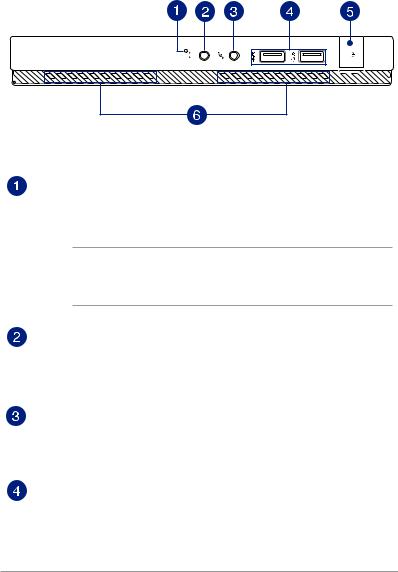
головний пристрій
Передні функції
Ключ BIOS
Перед завантаженням системи вставте розпрямлену скріпку до цього отвору, щоб увійти до BIOS.
ПРИМІТКА. Детальніше про користування BIOS-ом розказано в Розділі 6: Базова система входу і виходу (BIOS)
цього посібника.
Порт гнізда виходу аудіо
Порт гнізда виходу аудіо надає можливість підключити Mini Desktop PC до динаміків з підсиленням або навушників.
Порт гнізда входу мікрофону
Порт гнізда входу мікрофону надає можливість підключати зовнішній мікрофон до Mini Desktop PC.
Порт USB 3.0
Цей порт Універсальної послідовної шини 3.0 (USB 3.0) надає швидкість обміну даними до 5 Гбіт/с і зворотньо сумісний із USB 2.0.
Посібник користувача Mini Desktop PC |
15 |
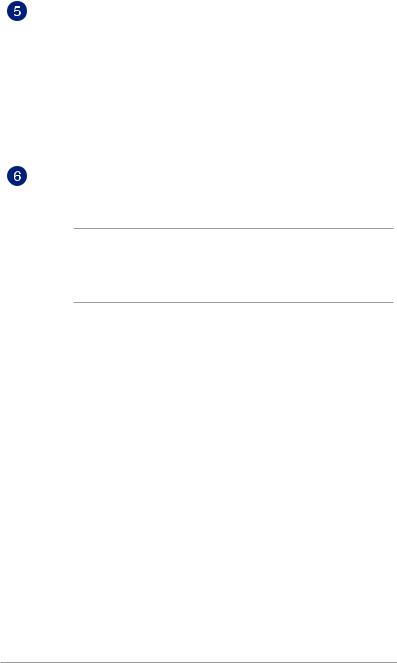
Кнопка живлення
Натискайте кнопку живлення, щоб вмикати і вимикати Mini Desktop PC. Кнопкою живлення також можна як переводити Mini Desktop PC в режим очікування або глибокого сну, так і виводити комп’ютер з цих режимів.
Якщо Mini Desktop PC не реагує на команди, натисніть і утримуйте кнопку живлення протягом чотирьох (4) секунд, поки Mini Desktop PC не вимкнеться.
Вентиляційні отвори
Вентиляційні отвори впускають холодне повітря до ноутбку і випускають з нього тепле повітря.
ВАЖЛИВО! Стежте за тим, щоб папір, книги, одяг, кабелі або інші предмети не блокували жоден з вентиляційних отворів – у протилежному випадку Mini Desktop PC може перегрітися.
16 |
Посібник користувача Mini Desktop PC |

Вентиляційні отвори
DVI-I
Порт USB 2.0
Порт USB 2.0 (Універсальної Серійної Шини 2.0) сумісний з пристроями USB 2.0 або USB 1.1.
Порт USB 2.0 для мосту USB*
Цей порт USB 2.0 призначений виключно для мосту USB. Вставте міст USB до цього порту, щоб підключити головний пристрій до док-станції Mini Desktop PC.
ПРИМІТКА. Детальніше про користування виключно мостом USB див. розділ Налаштування Mini Desktop PC у
цьому посібнику.
Порт USB 2.0
Порт USB 2.0 (Універсальної Серійної Шини 2.0) сумісний з пристроями USB 2.0 або USB 1.1.
Порт локальної мережі
Вставте мережевий кабель до порту, щоб підключитися до локальної мережі.
* лише на окремих моделях
Посібник користувача Mini Desktop PC |
17 |

Порт DVI-I
Порт DVI-I сумісний з HDCP і надає можливість підключити Mini Desktop PC до будь-якого сумісного DVI-I з пристрою.
Порт DisplayPort
Використовуйте цей порт, щоб підключити пристрій Mini Desktop PC до зовнішнього дисплея, обладнаного портом DisplayPort або інтерфейсами VGA, DVI, HDMI.
Вхід живлення
Вставте комплектний адаптер живлення до цього порту, щоб заряджати бататрею і давати живлення Mini Desktop PCу.
ОБЕРЕЖНО! Під час роботи адаптер може розігрітися до гарячого. Переконайтеся, що не накриваєте адаптер і тримаєте його на достатній відстані від тіла, коли він підключений до джерела живлення.
ВАЖЛИВО! Користуйтеся лише комплектним адаптером живлення, щоб заряджати бататрею і постачати живлення
до Mini Desktop PC.
Отвір пристроїв безпеки Kensington®
Отвір пристроїв безпеки Kensington® надає можливість закріпити Mini Desktop PC сумісними з Kensington® пристроями безпеки для Mini Desktop PC.
18 |
Посібник користувача Mini Desktop PC |
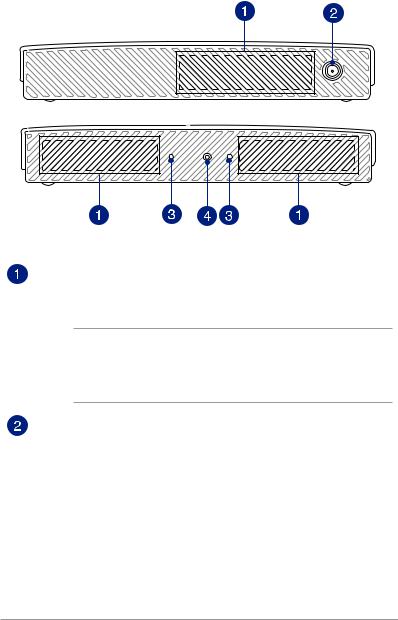
Бічні функції
Вентиляційні отвори
Вентиляційні отвори впускають холодне повітря до ноутбку і випускають з нього тепле повітря.
ВАЖЛИВО! Стежте за тим, щоб папір, книги, одяг, кабелі або інші предмети не блокували жоден з вентиляційних отворів – у протилежному випадку Mini Desktop PC може перегрітися.
Сполучувач антени
Цим сполучувачем підключають антену з комплекту до Mini Desktop PC.
Посібник користувача Mini Desktop PC |
19 |
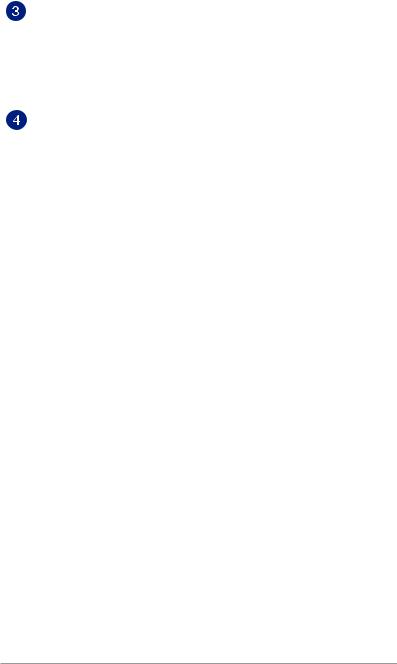
Отвори направлення для підставки Mini Desktop PC
Ці отвори надають можливість правильно орієнтувати Mini Desktop PC, сполучаючи його з підставкою з комплекту. Вони також надають додаткову підтримку для надійного утримання пристрою на місці.
Отвори для гвинтів для підставки Mini Desktop PC
Цей отвір для гвинта надає можливість приєднати і прикріпити Mini Desktop PC до підставки з комплекту.
20 |
Посібник користувача Mini Desktop PC |
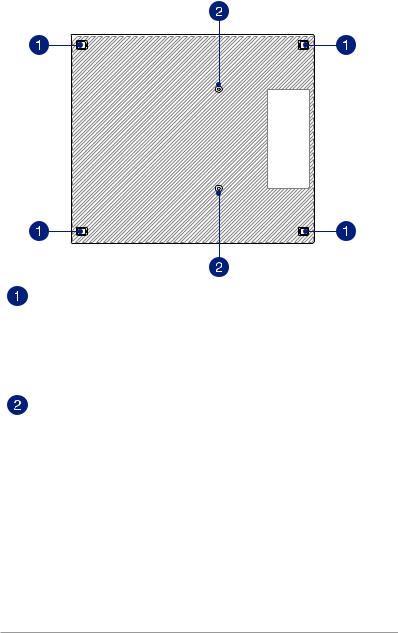
Функції знизу
З'ємні гумові ніжки
З'ємні гумові ніжки мають дві функції: вони захищають Mini Desktop PC, коли він лежить на пласкій поверхні нижнім боком вниз, а також покривають гвинти корпусу на Mini Desktop PC.
Отвори гвинтів для додаткового поєднання з докстанцією
Цей отвір для гвинта надає можливість приєднати і прикріпити Mini Desktop PC до додаткової док-станції.
Посібник користувача Mini Desktop PC |
21 |

Док-станція (додатково)
Передні функції
Оптичний дисковод
Оптичний дисковод док-станції може підтримувати декілька форматів дисків: CD, DVD, диски для запису та перезапису.
Кнопка вивільнення оптичного дисковода
Натисніть на цю кнопку, щоб вивільнити лоток оптичного дисководу.
Отвір для вивільнення вручну
Отвір для вивільнення вручну використовується у тих випадках, коли електронна кнопка вивільнення не працює.
ОБЕРЕЖНО! Користуйтеся отвором вивільнення вручну лише в тому випадку, коли електронна кнопка вивільнення не працює.
22 |
Посібник користувача Mini Desktop PC |
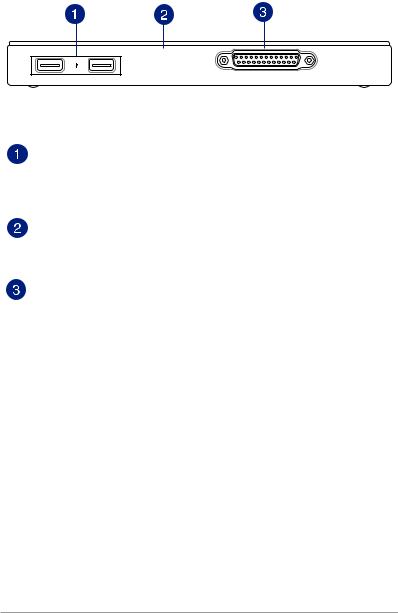
Вентиляційні отвори
 COM
COM
Порт USB 2.0
Порт USB 2.0 (Універсальної Серійної Шини 2.0) сумісний з пристроями USB 2.0 або USB 1.1.
Порт СОМ
Порт СОМ призначений для мишей або інших серійних пристроїв
Паралельний порт
Паралельний порт надає можливість підключати Mini Desktop PC до зовнішніх пристроїв, які користуються сполучувачами паралельних портів, такі як принтери і сканери.
Посібник користувача Mini Desktop PC |
23 |

Функції згори
Відсік мосту USB
Цей відсік містить міст USB з комплекту, який надає можливість підключити док-станцію до головного пристрою Mini Desktop PC.
ПРИМІТКА. Подробиці див. у розділі Підключення додаткової док-станції до головного пристрою цього посібника.
Утримувачі головного пристрою
Утримувачі надають можливість надійно прикріпити головний пристрій до док-станції.
24 |
Посібник користувача Mini Desktop PC |
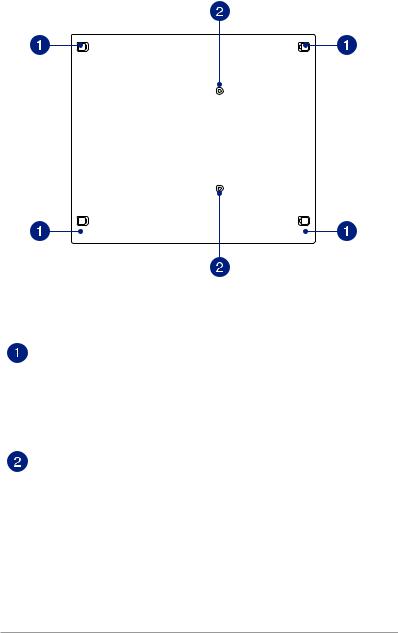
Функції знизу
З'ємні гумові ніжки
З'ємні гумові ніжки мають дві функції: вони захищають Mini Desktop PC, коли він лежить на пласкій поверхні нижнім боком вниз, а також покривають гвинти корпусу на док-станції.
Отвори для гвинтів для кронштейна VESА
Ці отвори для гвинтів надають можливість приєднати і прикріпити Mini Desktop PC до кронштейну VESA.
Посібник користувача Mini Desktop PC |
25 |

26 |
Посібник користувача Mini Desktop PC |
2
Використання ноутбука

Підключення додаткової док-станції до головного пристрою.
Якщо ви купили додаткову док-станцію з головним пристроєм, візьміть за зразок наступні кроки для налаштування цих частин Mini Desktop PC.
A.Прикріпіть два гвинти з комлекту знизу на головному пристрої.
B.Вийміть міст USB з відсіку мосту USB.
міст USB
28 |
Посібник користувача Mini Desktop PC |

С.Зрівняйте і вставте гвинти збоку головного пристрою з утримувачами головного пристрою на док-станції.
D.Обережно проштовхніть головний пристрій ліворуч, щоб повністю прикріпити його до док-станції.
LOCK
E.Приєднайте міст USB до призначених для нього портів USB 2.0 на головному пристрої та на док-станції.
I-DVI
Посібник користувача Mini Desktop PC |
29 |
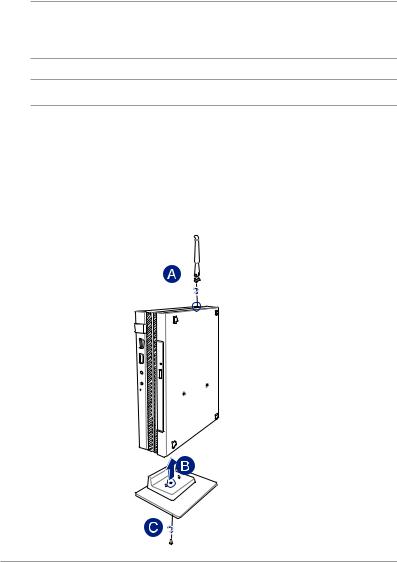
Налаштування Mini Desktop PC
Налаштуйте Mini Desktop PC, виконуючи наступні кроки та ілюстрації. Цей розділ містить інфо про підключення Mini Desktop PC до зовнішніх пристроїв і адаптера живлення з комплекту.
ВАЖЛИВО! Док-станція Mini Desktop PC є додатковим пристроєм. Порадьтеся з місцевим розповсюджувачем, якщо ви хочете купити її для свого головного пристрою.
ПРИМІТКА. Ці ілюстрації наведено лише для довідки.
A.Підключіть антену з комплекту до головного пристрою.
B.Зрівняйте підставку з головним пристроєм, а потім прикріпіть її до нього.
С.Затягніть гвинт з комплекту на підставці, щоб закріпити Mini Desktop PC на місці.
30 |
Посібник користувача Mini Desktop PC |
